操作场景
您可以通过本文介绍的四种方式,在控制台上查看应用程序实时打印的日志,快速了解 TSF 日志服务的使用方式。
前提条件
1. 已完成应用部署。
虚拟机场景请参见 虚拟机应用部署。
容器场景请参见 容器应用部署。
操作步骤
查看标准输出(stdout)日志
TSF 默认提供 stdout 标准输出日志的查看,无需额外设置。假设用户已经完成了通过部署组部署应用的操作,以下为查看日志的步骤:
1. 登录 腾讯云微服务平台控制台。
2. 在左侧导航栏选择应用管理,在业务应用详情页,单击目标应用,进入应用详情页。
3. 在应用详情页,选择应用部署菜单,进入部署组详情页。
4. 单击目标部署组操作栏的更多 > 查看日志。
使用 Spring Boot 默认日志格式
1. 登录 腾讯云微服务平台控制台。
2. 在左侧导航栏选择观测中心 > 日志服务,选择日志配置项 Tab。
3. 创建日志配置项
consumer-demo-log,选择日志格式 Spring Boot,采集路径为 /var/root.log。4. 应用程序打印日志到指定目录,在配置文件(例如 application.yml)中设置打印文件日志的路径,和步骤1中日志配置项的日志采集路径保持一致。
logging.file=/var/root.log
5. 将应用程序打包后,在控制台上新建部署组,选择创建好的日志配置项
consumer-demo-log 。6. 部署应用。
7. 在部署组操作栏中,单击更多 > 查看日志。
8. 日志类型选择标准输出。
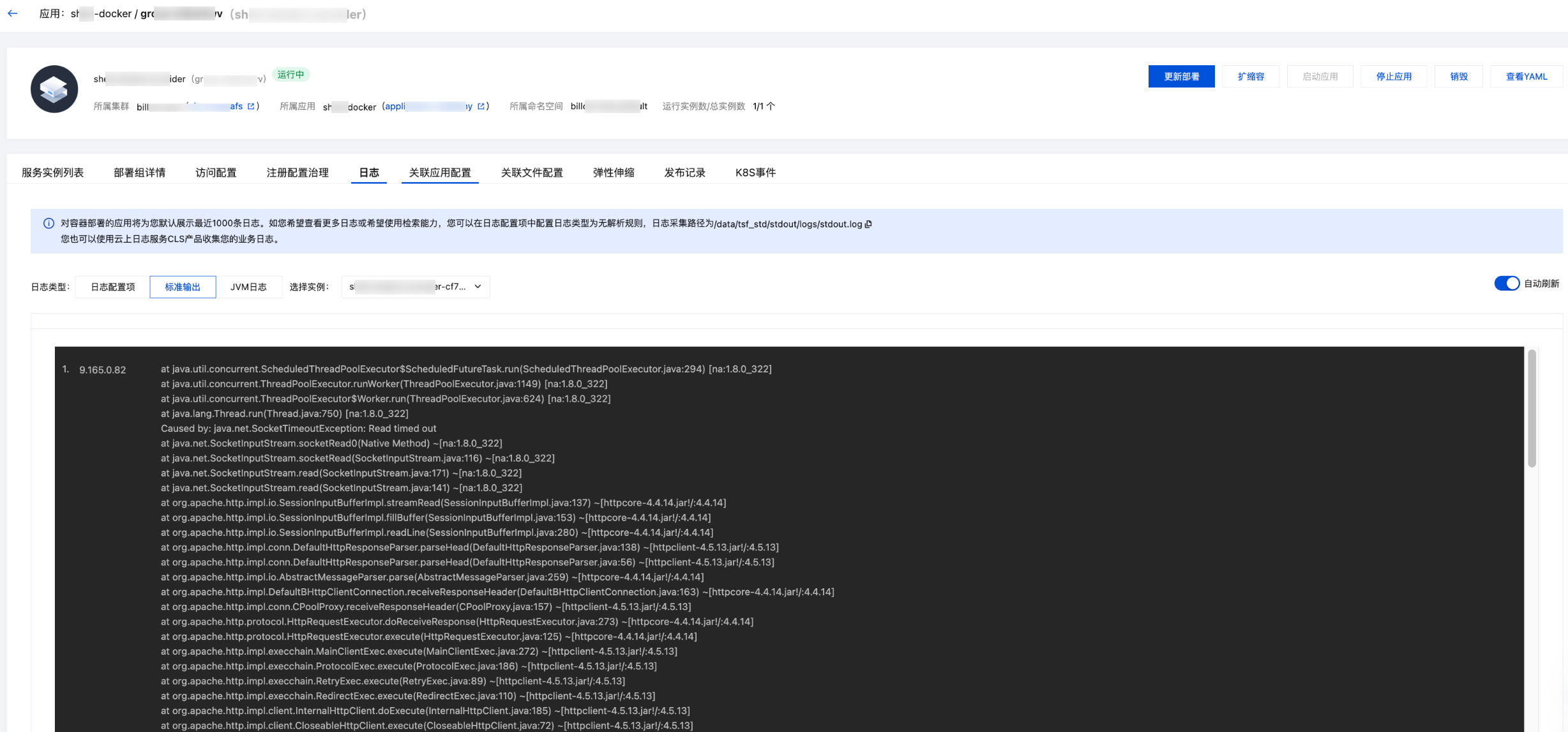
使用自定义 logback 日志格式
1. 在腾讯微服务平台控制台日志配置界面创建日志配置项
log-config,选择日志格式为自定义logback,设置解析规则和日志路径如下图: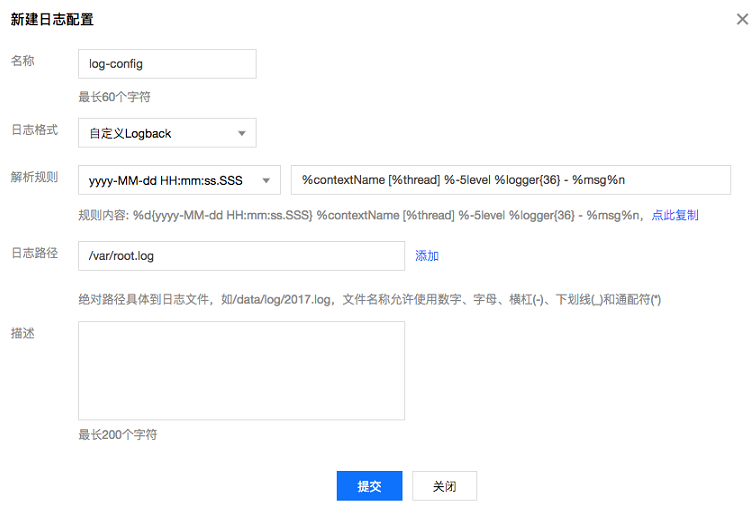
2. 应用程序打印日志到指定目录,在配置文件
logback.xml 中配置日志的 Pattern。<configuration scan="true" scanPeriod="60 seconds" debug="false"><property name="log.path" value="/var/root.log" /><appender name="stdout" class="ch.qos.logback.core.ConsoleAppender"><encoder><pattern>%d{yyyy-MM-dd HH:mm:ss.SSS} %contextName [%thread] %-5level %logger{36} - %msg%n</pattern></encoder></appender></configuration>
3. 程序打包后,在控制台上新建部署组,选择日志配置项
log-config 。4. 部署应用。
5. 单击部署组操作栏中更多 > 查看日志,选择日志配置项
log-config 查看日志信息。应用程序不配置日志路径
如果用户不想配置日志的打印路径,但是仍然希望将日志采集后做检索,可以使用 TSF 提供的默认日志打印和采集功能。该功能要求工程满足以下条件:
该工程为 Spring Cloud 应用。
工程的配置文件中不要设置
logging.file参数(如果用户设置了该参数,默认日志功能不会生效)。在 pom.xml 中依赖 TSF 的 logger 依赖,该依赖会打印日志到默认日志路径。
<dependency><groupId>com.tencent.tsf</groupId><artifactId>spring-cloud-tsf-logger</artifactId></dependency>
当工程满足上面三个条件后,在 TSF 上的操作步骤如下:
1. 在控制台上新建部署组时,选择日志配置项为
default-log-config,该日志配置项会通知 TSF agent 去采集默认日志路径下的日志。2. 部署应用。
3. 在部署组操作栏中,单击更多 > 查看日志,选择日志配置项
default-log-config查看日志信息。